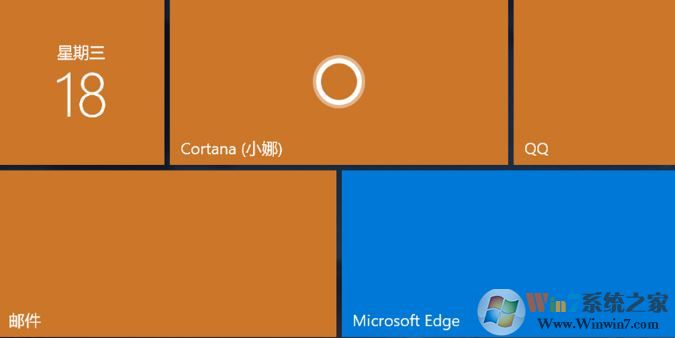
win10系统中磁贴图标异常的问题,我们可以按下面方法来修复,方法一:
1、“Win+X”打开开始菜单附属菜单,点击“Powershell(管理员)”,如图:
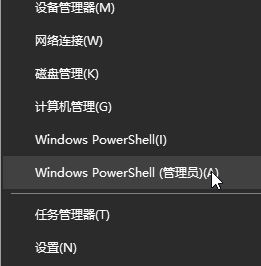
2、在Powershell(管理员)中,输入以下两条命令:(第二条命令需要点击回车)
$manifest = (Get-AppxPackage Microsoft.WindowsStore).InstallLocation + '\AppxManifest.xml' ; Add-AppxPackage -DisableDevelopmentMode -Register $manifest
Get-AppXPackage -AllUsers |Where-Object {$_.InstallLocation -like "*SystemApps*"}
完成后关闭Powershell(管理员),重启您的计算机即可。
方法二:
1、新建一个文本文档,输入下面的命令:
rem 关闭explorer.exe
taskkill /f /im explorer.exe
attrib -h -i %userprofile%\AppData\Local\IconCache.db
del %userprofile%\AppData\Local\IconCache.db /a
rem 打开explorer
start explorer
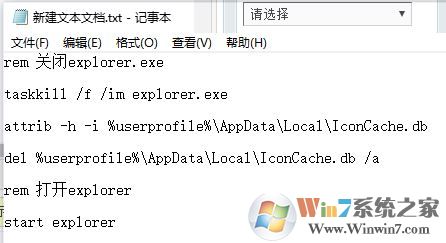
3、点击文件 -- 另存为 ,将保存类型修改 所有文件,将文件名修改为:新建文本文档.bat 保存;
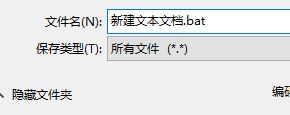
4、右键新建文本文档.bat ,选择【以管理员身份运行】执行该批处理即可修复开始屏幕应用图标依次的现象。